进不了系统怎么重装Win10?进不去系统重装Win10系统教程
发布时间:2023-09-19 11:07:52
进不了系统怎么重装Win10?在使用电脑的过程中,有时我们可能会遇到无法进入系统的情况,这时候重装Win10系统就成为了解决问题的一种有效方式。下面将为大家介绍进不去系统重装Win10系统教程,希望可以帮助到大家!

进不了系统怎么重装Win10
一、制作u盘启动盘
1、百度搜索【电脑店】进入官网,将栏目切换到【下载中心】,点击【立即下载】,即可下载 u盘启动盘制作工具。
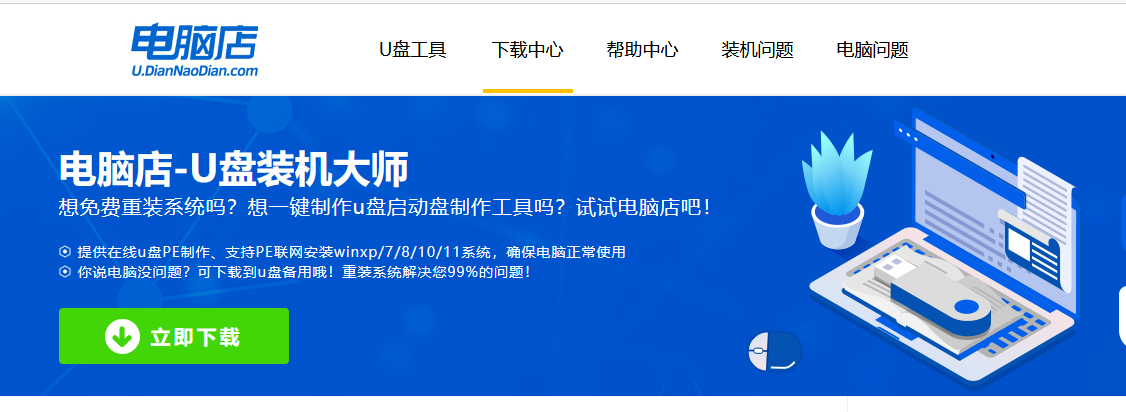
2、下载之后解压,插入一个8G以上的u盘,双击打开电脑店的程序。
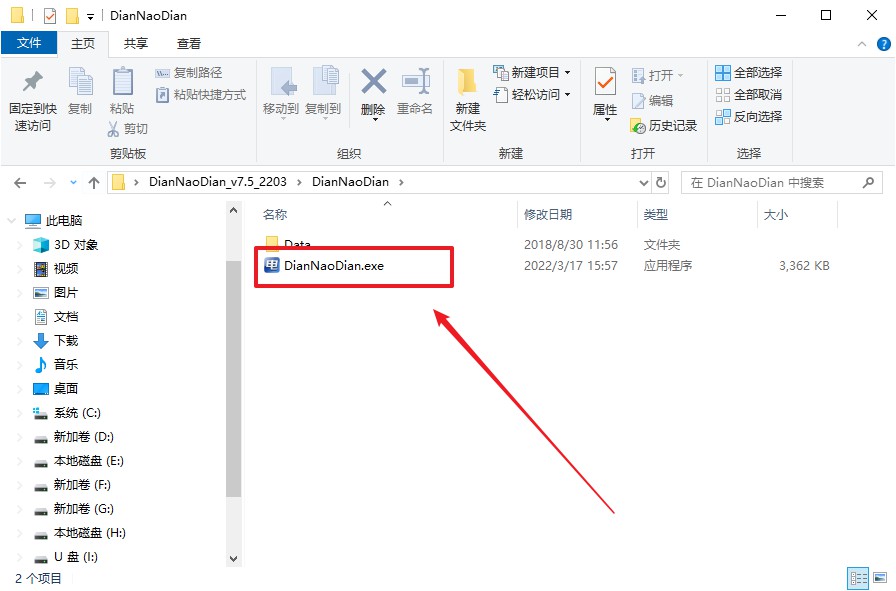
3、默认设置,点击【全新制作】。
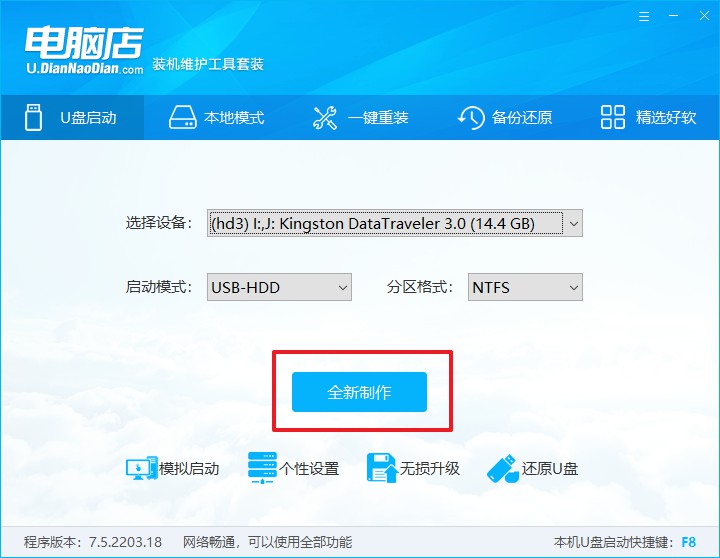
4、u盘启动盘制作完毕后,电脑会弹出提示框弹出,你可以点击【是】查看教程,也可以点击【否】关闭页面。
二、bios设置u盘启动
1、在电脑店首页即可查询u盘启动快捷键,主要用于设置进入BIOS的启动项设置界面。
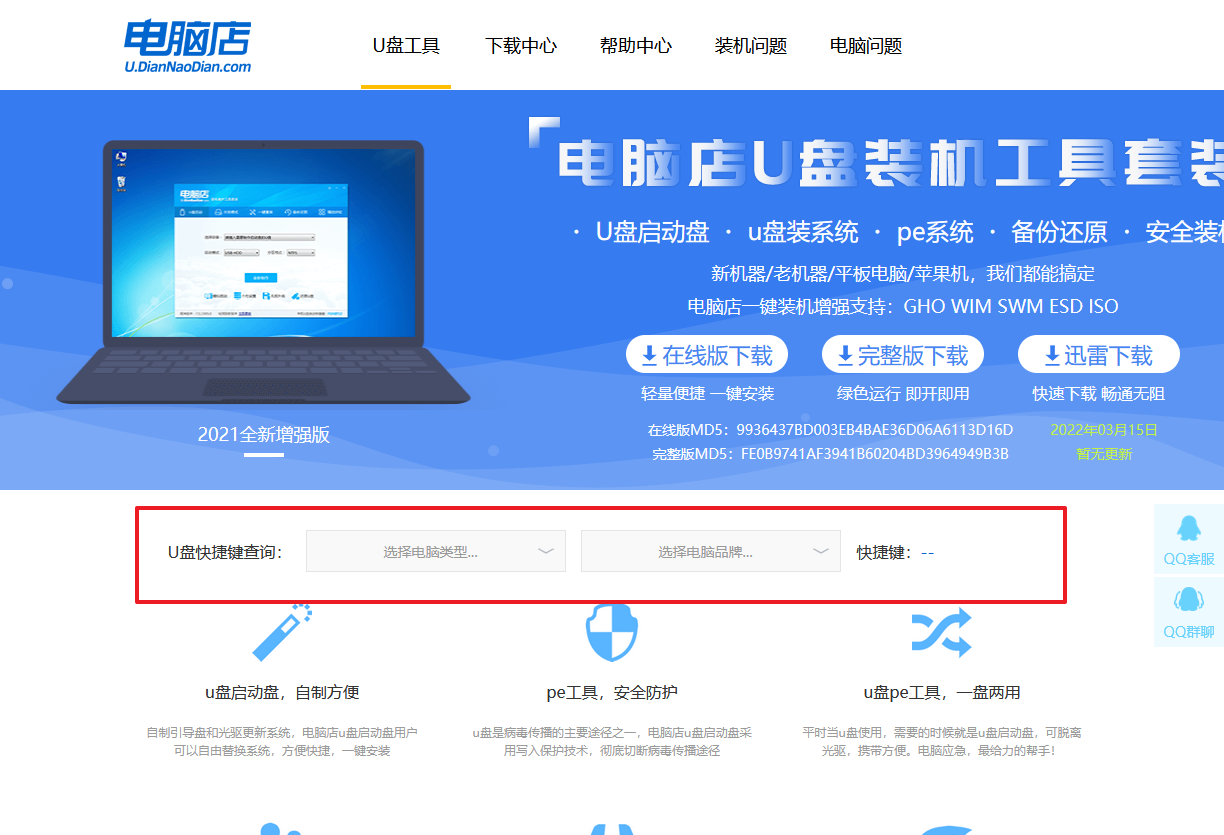
2、插入启动盘,开机或重启后,按u盘启动快捷键进入启动项设置界面,其实这在开机页面也有提示,大家可留意一下。
3、在弹出的窗口中选择u盘选项,回车即可。
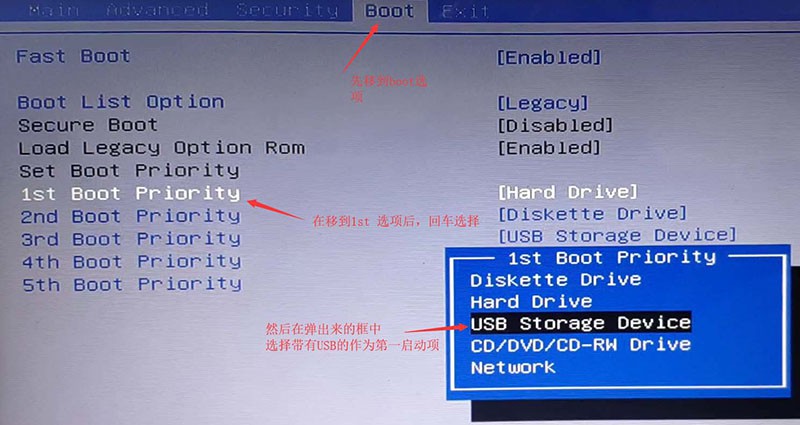
4、再次重启后,电脑会进入电脑店winpe主菜单,新机型电脑选择【1】,旧机型选择【2】,回车。
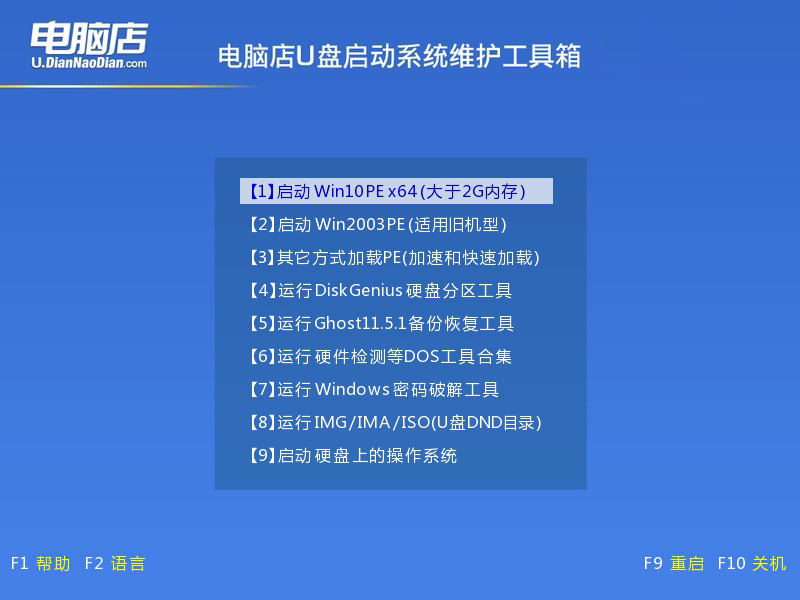
三、u盘装系统
1、u盘启动后即可进入电脑店winpe,双击打开【电脑店一键装机】。
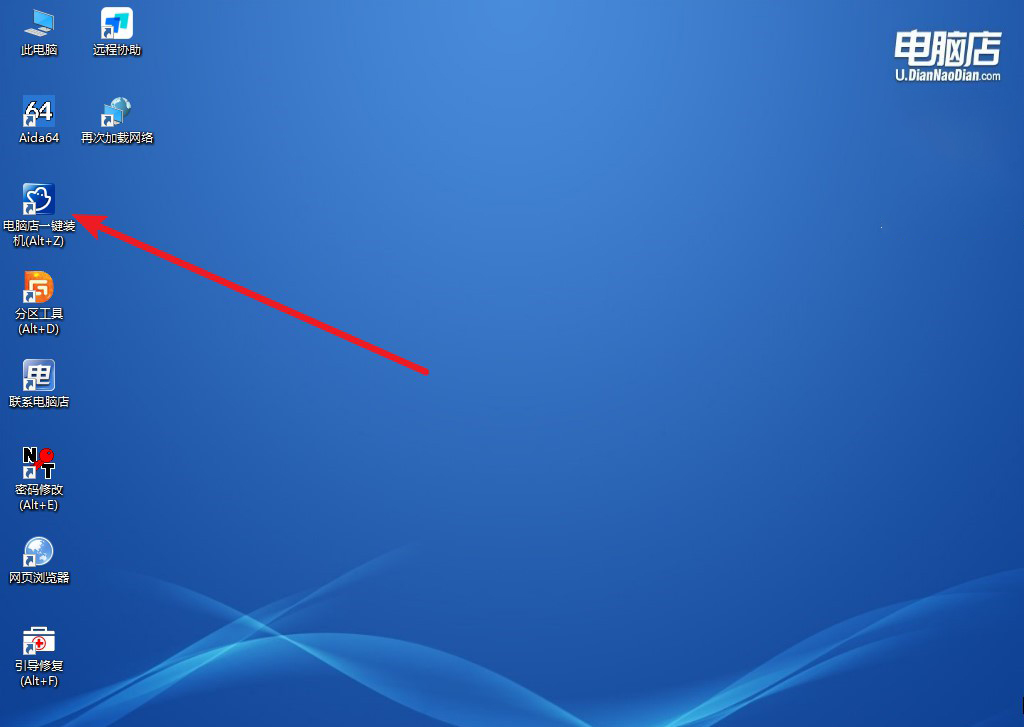
2、在界面中,根据下图所示的提示,选择操作方式、镜像文件以及系统盘符,点击【执行】。
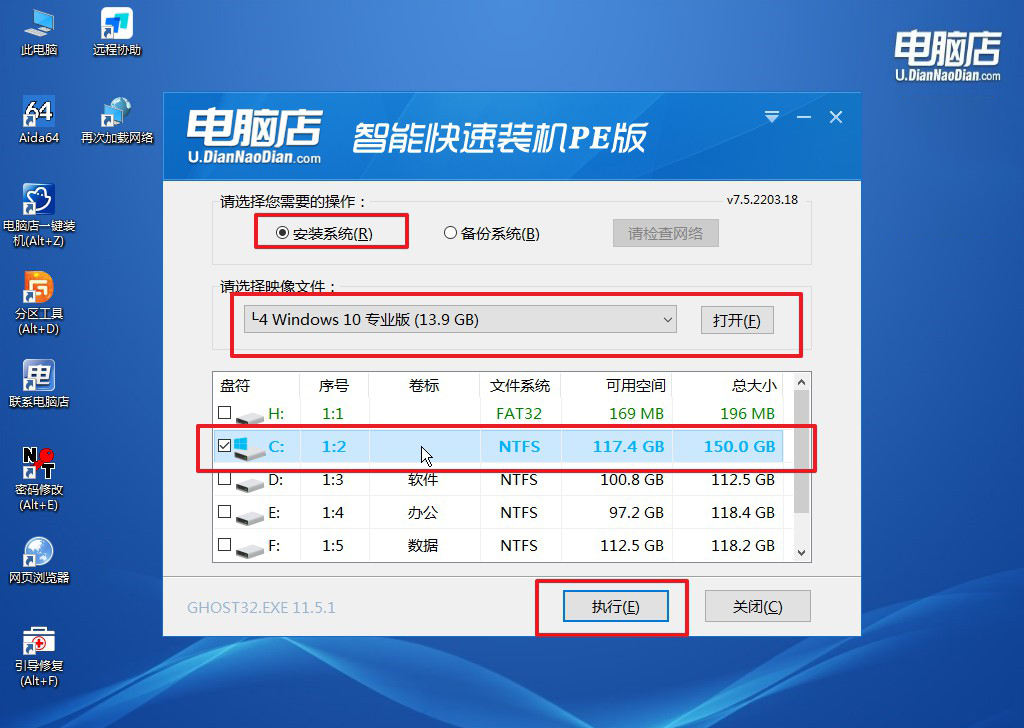
3、在还原窗口中,默认设置点击【是】。接着勾选【完成后重启】,等待安装即可。
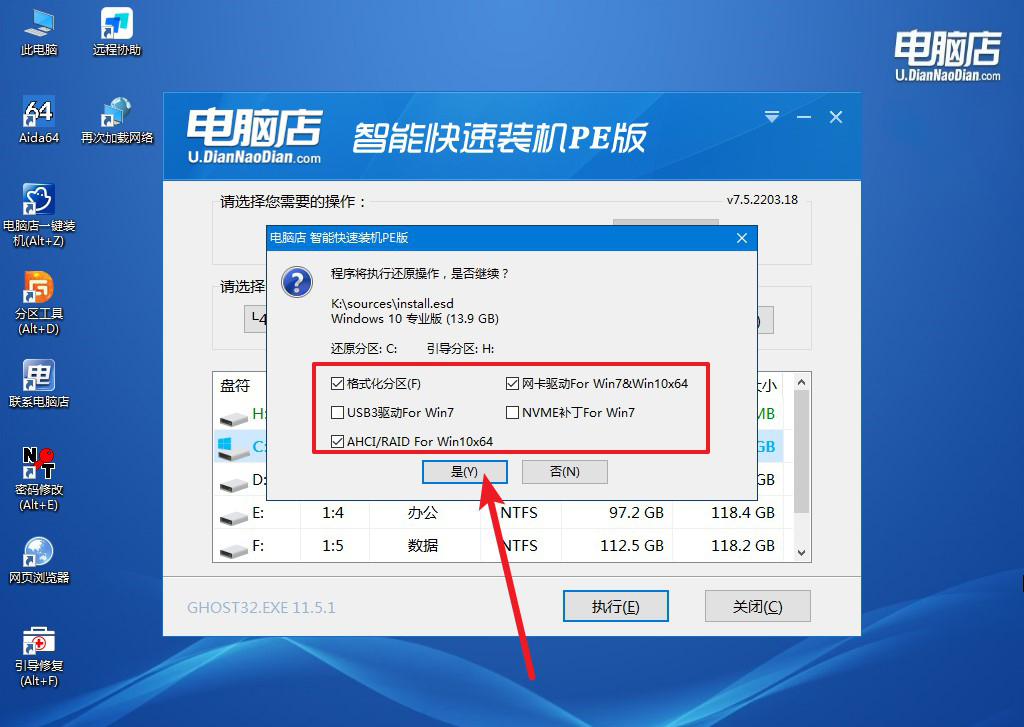
4、之后会重启电脑,我们稍等一会就可以进入win10系统了。
进不了系统怎么重装Win10的教程就跟大家分享到这里了。通过以上步骤,我们可以轻松地重装Win10系统,解决无法进入系统的问题。在操作过程中,一定要注意备份数据和选择正确的安装选项,以免造成不必要的麻烦。希望本文对大家有所帮助!

